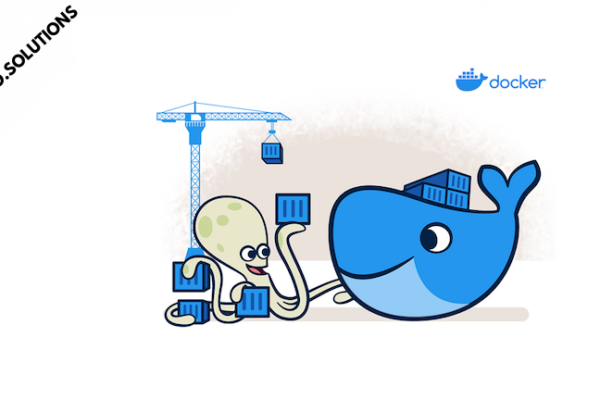Cari Lettori di R.I., con le piattaforme di streaming + quelle di podcast che si diffondono sempre più nell’utenza mondiale, abbiamo deciso di “rispolverare” un software pluri-ventennale ed intramontabile: Audacity
Audacity è un software di editing audio gratuito e open source, disponibile per Windows, Mac e Linux 😉 È stato creato nel 1999 da Dominic Mazzoni e Roger Dannenberg presso l’Università di Carnegie Mellon.
In poche parole, Audacity consente di registrare, modificare e riprodurre file audio in diversi formati, tra cui WAV, AIFF e MP3. È dotato di molte funzionalità avanzate, tra cui la possibilità di rimuovere il rumore di fondo, cambiare la velocità e il tono del suono, applicare effetti sonori e mixare diversi file audio.
È inoltre possibile utilizzare Audacity per registrare podcast, creare file di voce fuori campo per video o filmati e per digitalizzare vecchi dischi in vinile o cassette.
Audacity è dunque molto popolare tra i semi-professionisti ed i professionisti veri e propri dell’audio, i musicisti e gli appassionati di podcast. È molto facile da usare e offre molte funzionalità avanzate, rendendolo uno strumento versatile. Inoltre, essendo, come detto, open source, è possibile personalizzarlo e aggiungere nuove funzionalità, se necessario. Si è creato un virtuoso ecosistema di plug-in aggiuntivi gestiti dalla community!
Una vasta gamma di scopi dunque, tra i quali annoveriamo:
- Registrazione audio: con Audacity, è possibile registrare audio da microfoni, sorgenti line-in e altre fonti audio. La registrazione può essere fatta sia in tempo reale che in modalità loopback.
- Modifica audio: offre una vasta gamma di strumenti per modificare l’audio, tra cui tagliare, copiare, incollare, unire, dividere e cancellare parti di un file audio. È anche possibile applicare effetti sonori, come riverbero, eco, distorsione e altro ancora.
- Conversione audio: può convertire file audio da un formato all’altro, come ad esempio da WAV a MP3. Ciò può essere utile quando si desidera utilizzare l’audio su un dispositivo che supporta solo determinati formati audio.
- Mastering audio: gli strumenti avanzati di Audacity lo rendono ideale per il mastering audio, ovvero la fase finale del processo di produzione audio in cui si bilanciano i livelli di volume e si applicano effetti come compressione e equalizzazione.
- Podcasting: è molto popolare tra i podcaster, poiché consente di registrare, modificare e mixare facilmente il suono, aggiungere jingle e effetti sonori, creare episodi multi-traccia e altro ancora.
- Digitalizzazione di dischi in vinile e cassette: può essere utilizzato per digitalizzare vecchi dischi in vinile e cassette, in modo da preservare la loro qualità audio e renderli disponibili in formato digitale.
Comandi principali:
- Registrazione: per avviare una registrazione, fare clic sul pulsante “Registra” nella barra degli strumenti o premere il tasto “R” sulla tastiera. Per fermare la registrazione, fare clic sul pulsante “Stop” o premere il tasto “Space” sulla tastiera.
- Taglio: per tagliare una parte di un file audio, selezionare la sezione desiderata e fare clic su “Modifica” nella barra dei menu, quindi selezionare “Taglia” o premere il tasto “Ctrl+X” sulla tastiera.
- Copia e incolla: per copiare una sezione di un file audio, selezionarla e fare clic su “Modifica” nella barra dei menu, quindi selezionare “Copia” o premere il tasto “Ctrl+C” sulla tastiera. Per incollare la sezione copiata, posizionare il cursore nell’area desiderata e fare clic su “Modifica” nella barra dei menu, quindi selezionare “Incolla” o premere il tasto “Ctrl+V” sulla tastiera.
- Effetti: per applicare un effetto sonoro a un file audio, selezionare la sezione desiderata e fare clic su “Effetti” nella barra dei menu, quindi selezionare l’effetto desiderato dall’elenco.
- Amplificazione: per aumentare il volume di una sezione di un file audio, selezionarla e fare clic su “Effetti” nella barra dei menu, quindi selezionare “Amplifica“. Impostare il livello di amplificazione desiderato e fare clic su “OK“.
- Esportazione: per esportare un file audio in un formato diverso, fare clic su “File” nella barra dei menu, quindi selezionare “Esporta“. Selezionare il formato desiderato e impostare le opzioni di esportazione, quindi fare clic su “OK“.
Questi sono solo alcuni dei comandi principali di Audacity. Il software offre molte altre funzionalità avanzate che possono essere utili a seconda delle proprie esigenze specifiche. Provare per credere!